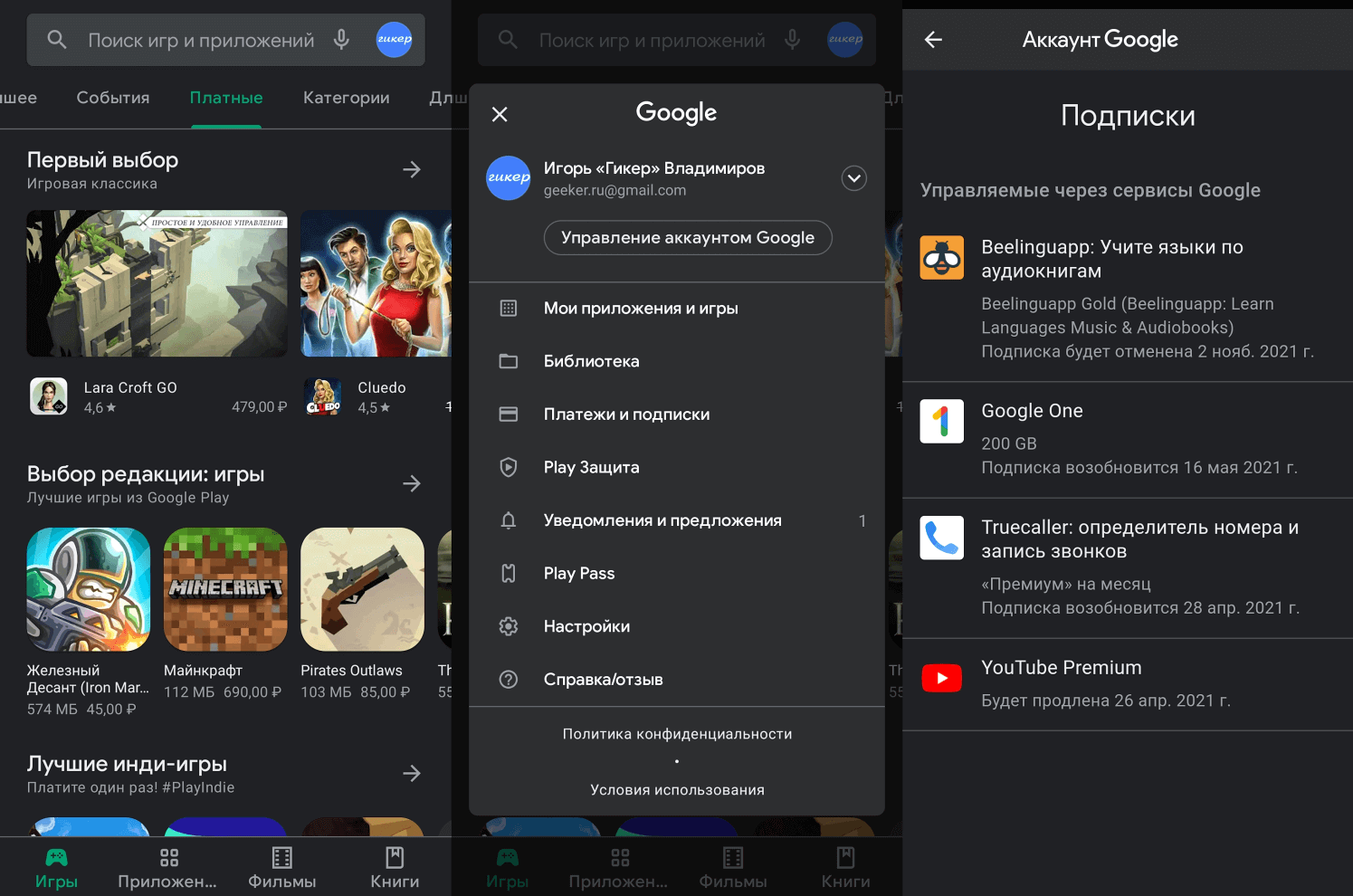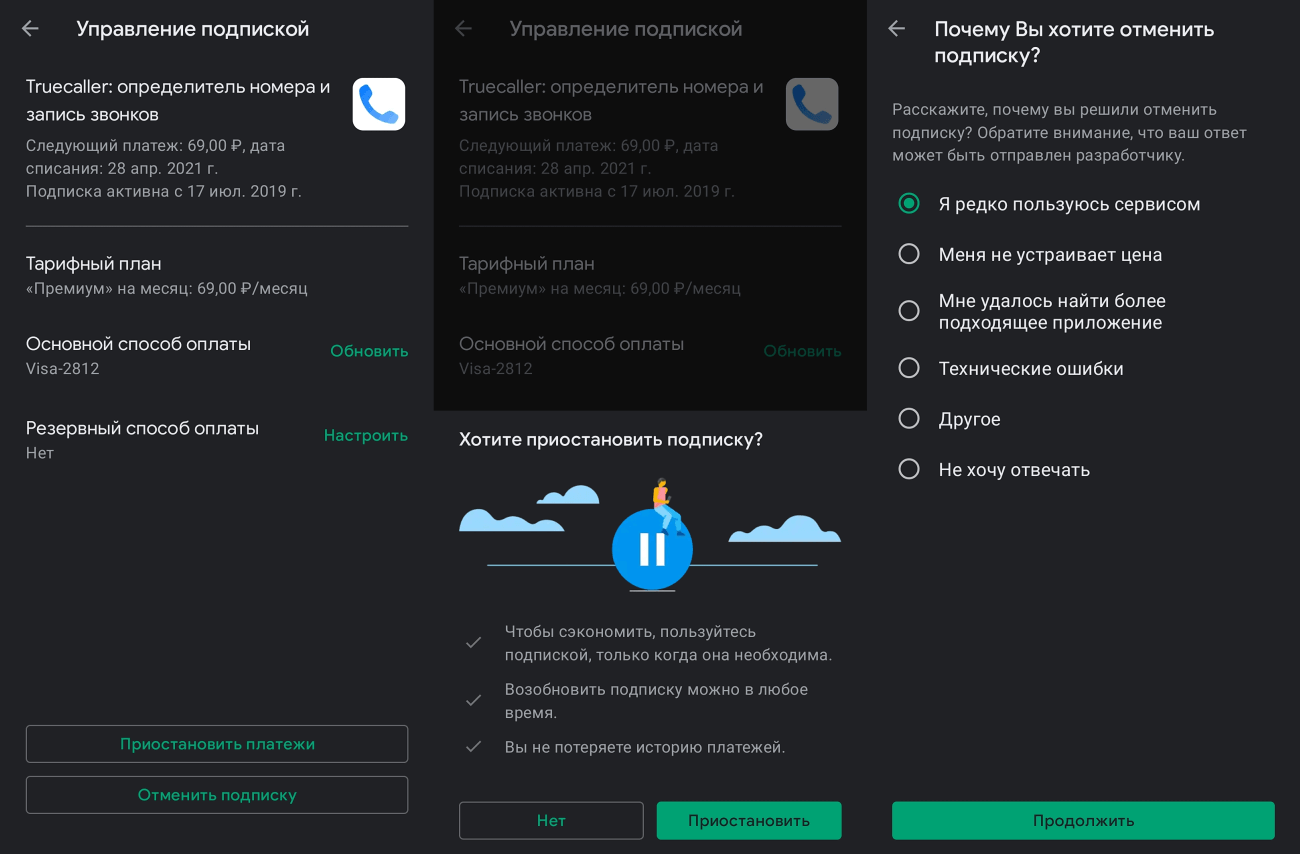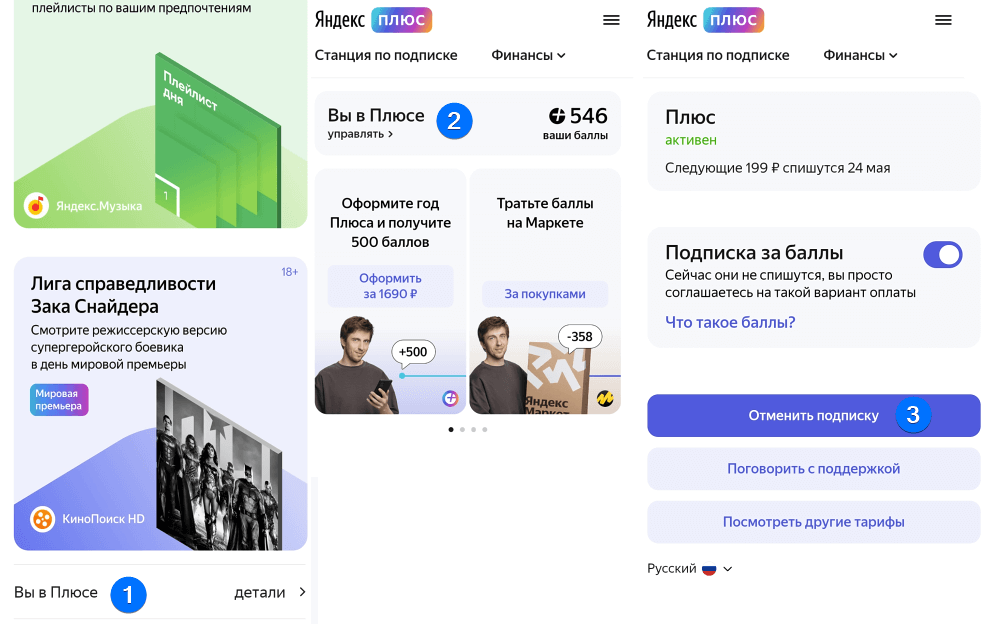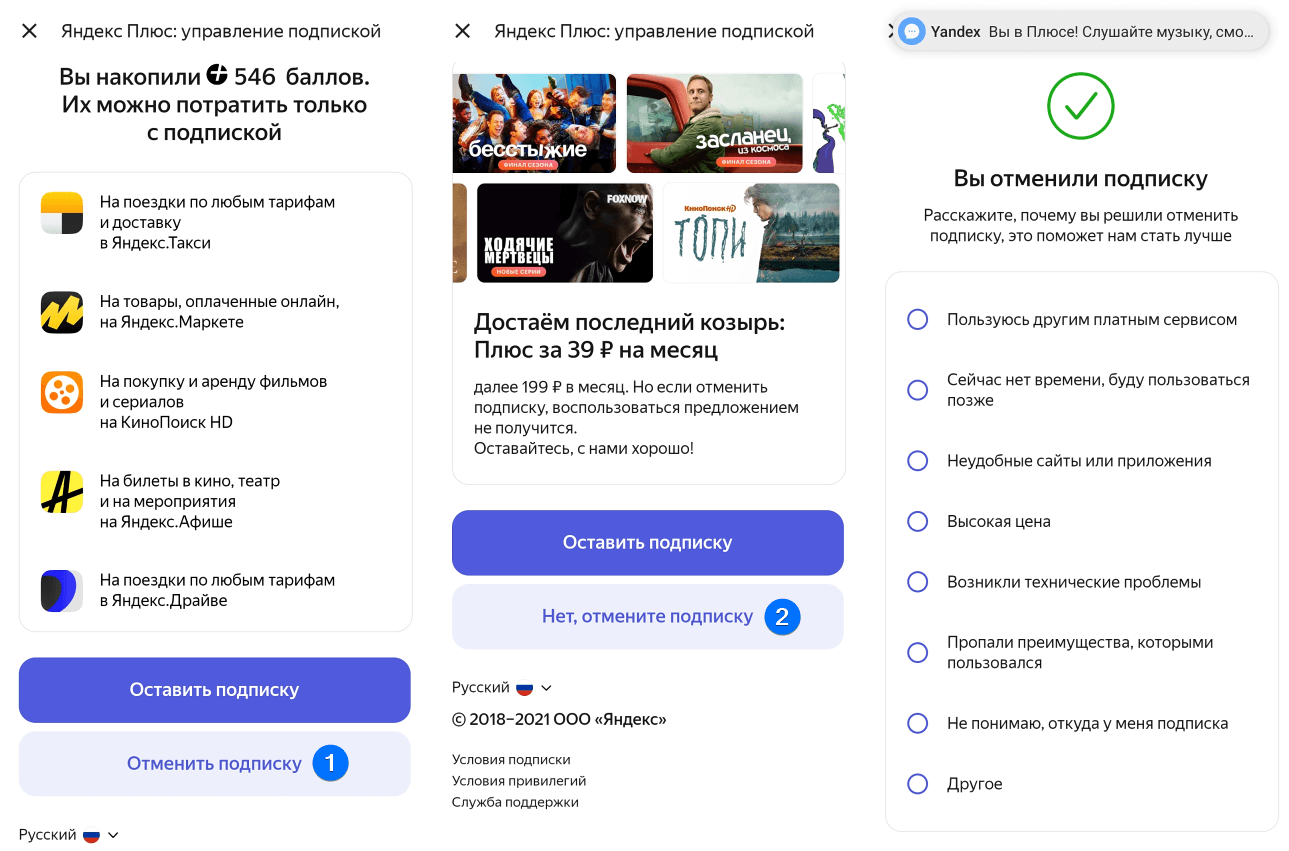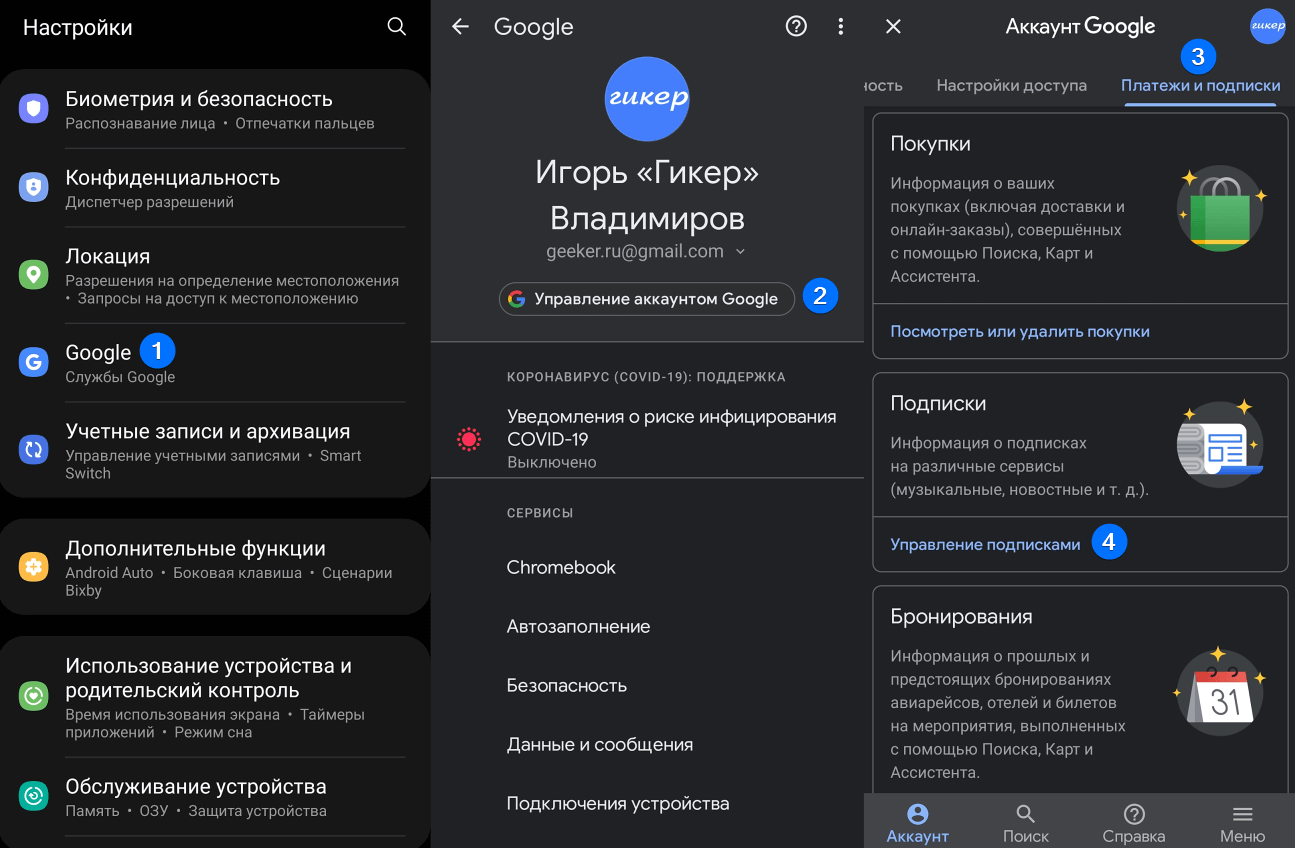Как отменить подписку на Android
Расскажем о двух простых способах того, как можно за пару минут отменить любую подключенную платную подписку на аккаунте Google для Android.
Операционная система Android имеет собственный магазин приложений – Google Play (Play Store или, в простонародье, «Плей Маркет»). Иногда после установки того или иного сервиса программа доброжелательно намекает нам на то, что следует активировать платную подписку, чтобы расширить функционал и получить новые возможности. Зачастую, вместе с подпиской предлагается некоторый бесплатный пробный период, чтобы мы смогли оценить целесообразность данной покупки.
Но бывают ситуации, когда по истечении времени пробный период автоматически продлевается, несмотря на то, хотим мы этого или нет. Это происходит в том случае, если мы заблаговременно не откажемся от подписки, разрушив «коварные» намерения разработчика.
Отмена подписки на телефоне/планшете
Следующая инструкция расскажет о том, как отменить подписку в любом приложении на устройстве Android. Сделать это можно без каких-либо ограничений и условностей в любое время. При этом пользоваться всеми возможностями подписки можно будет до конца оплаченного ранее расчетного периода.
Шаг 1. Открываем магазин Google Play на своем устройстве.
Шаг 2. Проверяем, что мы вошли в тот аккаунт Google, на котором активирована подписка.
Шаг 3. Нажимаем на иконку своего профиля в верхнем правом углу экрана на строке поиска и открываем контекстное меню.
Шаг 4. Переходим на вкладку «Платежи и подписки», где открываем раздел «Подписки».
Шаг 5. Находим подписку, которую хотим отменить, и нажимаем на соответствующую кнопку – «Отменить подписку».
(При проблеме на шаге 2): если у вас есть несколько учетных записей, и вы не уверены в том, с какой из них списываются средства, можно попытаться найти квитанции оплаты в электронном ящике Gmail.
Квитанции имеют приблизительно такой вид:
А вот так будет выглядеть экран приложения в том случае, если на учетной записи Google нет платных подписок:
В зависимости от версии магазина Google Play и операционной системы Android, на котором работает устройство, некоторые пункты в меню могут отличаться. В более старых сборках магазина в разделе с подписками необходимо нажать на кнопку «Управление», откуда и производится отмена.
Если под рукой нет мобильного устройства
Самый легкий способ уже был описан выше, но если в вашем распоряжении только компьютер, то выход также есть.
Для отмены подписки, следуем нижеописанным действиям:
Шаг 1. Переходим в магазин по этой ссылке.
Шаг 2. Авторизуемся в том профиле Google, на который у нас есть действующая подписка.
Шаг 3. В боковом меню сайта находим раздел под названием «Подписки». Переходим в него.
Шаг 4. Появится экран со всеми действующими подписками, откуда мы и отменяем любую из них.
Источник
Как отменить платную подписку на приложение в Android?
Платные подписки на приложения и сервисы могут со временем влететь вам в копеечку. Только один Netflix обойдется в 9500 рублей за год. Стоит периодически проверять, какими приложениями вы по-прежнему пользуетесь, а от каких можно спокойно отказаться. В этой статье я расскажу как это можно сделать на телефоне с ОС Android.
Лучше всего выбирать те сервисы, которыми вы действительно не пользуетесь в настоящее время. Сделав это, вы по-прежнему сможете пользоваться приложением, но вам будет недоступен функционал премиум-аккаунта. При необходимости всегда можно вернуть подписку, если какие-то функции понадобятся вам в будущем.
Как отменить подписку в Google Маркете?
Важно понимать, что удаление приложения с телефона не приводит к автоматической отмене ваших подписок, и с вас всё равно будут списывать абонентскую плату, даже если вы им не пользуетесь. Чтобы этого не произошло, выполните простые действия:
- Запустите Play Маркет,
- Нажмите на свою аватарку в правом верхнем углу экрана,
- Выберите пункт «Платежи и подписки»,
- Выберите пункт «Подписки»,
- Появится список приложений на платные тарифы которых вы подписаны.
Выберите то, от которого хотите отписаться и нажмите кнопку «Отменить подписку». После этого Google Маркет спросит: вы хотите «Приостановить подписку» или «Нет». Если вы хотите полностью отменить подписку — нажмите кнопку «Нет», укажите причину по которой вы это делаете и нажмите кнопку «Продолжить».
Если выбрать вариант «Приостановить», то можно будет выбрать нужный срок: от 1 до 3 месяцев, после окончании которого — деньги снова начнут списываться.
На этой же странице можно посмотреть тарифный план, например, в моем случае это было 69 рублей в месяц за определитель номера Truecaller.
Важное сообщение! Если вы не можете найти подписку на приложение, вероятно, оно было удалено из Google Play Store (это довольно часто случается). Если это произошло, вам не будут начисляться никакие абонентские платежи, но и платежи, которые вы уже осуществили, вернуть будет невозможно.
Отмена подписки, если она произошла после того, как вы уже осуществили платеж, не приведёт к потере доступа к премиум-функциям. Вы можете пользоваться приложением до завершения оплаченного периода. Например, если вы оплатили годовую подписку в июле 2021 года, доступ к премиум-функциям сохранится до июля 2022 года. Если вы не планируете продлевать подписку на следующий год — самое время отказаться от нее.
Как отменить Яндекс Плюс?
К сожалению, описанный выше способ не всегда работает. Например, после того как вы подключите Яндекс Плюс — сервис не будет отображаться в списке Google Маркет. В подобных случаях нужно заходить в настройки сервиса через который была оформлена подписка. В случае с Яндекс Плюс — это может быть Яндекс Go.
Кликните на количество баллов, которое находится в правом верхнем углу Яндекс Go — отроется страница на которой рассказывается как копятся баллы и как их можно потратить. Пролистайте страницу в самый низ и кликните на кнопку «Вы в Плюсе». Должна открыться страница как указано на 2 шаге — кликните по кнопке, которая содержит слово «Управлять». После этого нажмите кнопку «Отменить подписку».
Но этого еще не достаточно — нужно несколько раз подтвердить свой выбор. На новой странице повторно подтвердите свой выбор и потом еще раз. Только после этого «квест» закончится. Поздравляю!
Как найти все подписки связанные с вашим аккаунтом Google?
Как правило, сервисы, работающие по подписке, имеют бесплатный пробный период. Однако большинство из них, перед началом использования запросят информацию о банковской карте или попросят оформить подписку через Google Play, чтобы после окончания триал-периода автоматически списать деньги с банковской карты.
В отличие от Netflix, который автоматически отменяет подписку, если вы не смотрите на нем фильмы в течение определённого периода времени, большинство сервисов будут автоматически списывать деньги после окончания пробного периода. И это может стать серьёзной проблемой.
Но есть и хорошие новости: найти все подписки связанные с вашим аккаунтом Google Pay — очень просто. Вот как это сделать.
- Откройте «Настройки» на телефоне и выберите пункт «Google»,
- Под аватаркой и ником будет кнопка «Управление аккаунтом Google» — нажмите на нее,
- В верхнем меню найдите пункт «Платежи и подписки»,
- Пролистайте страниц немного вниз и выберите пункт «Управление подписками».
После это у вас откроется список сервисов, на которые вы подписались с помощью своего аккаунта Google. Теперь можно посмотреть список и отписаться от тех сервисов, которые вам больше не нужны.
Возврат денег
Для отказа от подписки и возврата средств, пользователю предоставляется 30-минутный льготный период, в течение которого можно отменить покупку, осуществлённую в Google Play Маркете.
После этого, разработчик в автоматическом режиме отправит вам уведомление на электронную почту, в котором будет содержаться информация о вашем запросе на возврат денежных средств и текущий статус операции. Эта операция может быть совершена только один раз. Если вы повторно подпишетесь на это же приложение второй раз, с вашей карты будут списаны средства, а покупка будет считаться состоявшейся и вернуть за нее деньги будет нельзя.
Источник